
Minecraft est un jeu vidéo sandbox virtuel populaire qui permet aux joueurs de construire, d’explorer, de créer et de survivre dans un monde virtuel composé de blocs très pixélisés. Offrant une expérience de jeu ouverte sans buts ni objectifs spécifiques, les joueurs peuvent profiter d’un bac à sable numérique pour explorer leurs propres créations ou créer leur propre expérience.
D’une certaine manière, vous pouvez considérer Minecraft comme un peu comme des LEGO numériques, sauf qu’au lieu de pouvoir uniquement construire des structures, vous pouvez également rassembler des ressources, fabriquer des outils, engager des combats, définir des mécanismes et bien plus encore.
Parce que les mondes Minecraft sont générés de manière procédurale, il existe pratiquement un nombre infini d’expériences de jeu uniques disponibles.
Si vous n’êtes pas sûr que vous ou un être cher apprécierez Minecraft, vous pouvez jouer à la version d’essai de Minecraft et vous faire une idée du jeu. Et bien sûr, vous pouvez obtenir la version d’essai gratuite de Minecraft pour Mac, mais ce n’est pas forcément évident sur le site Minecraft.
comment Télécharger et jouer à la démo gratuite de Minecraft sur Mac
Voici comment vous pouvez télécharger et jouer gratuitement à Minecraft sur votre Mac avec la version démo :
- Obtenez l’essai gratuit de MineCraft ici pour Mac (ou utilisez ce lien de téléchargement direct de Microsoft)
- Faites défiler vers le bas pour choisir « MINECRAFT : JAVA EDITION POUR MACOS » et cliquez sur le gros bouton vert « Télécharger maintenant ».
- Montez le fichier Minecraft.dmg téléchargé, faites glisser Minecraft.app dans le dossier /Applications et vous avez installé avec succès Minecraft sur le Mac.
- Lancez l’application Minecraft, connectez-vous avec votre compte Microsoft (ils sont libres de créer si vous n’en avez pas encore, et vous vous retrouvez avec une nouvelle adresse e-mail astucieuse @outlook.com ou @hotmail.com également), et loin vous entrez dans le monde virtuel de Minecraft.
- Une fois que vous avez ouvert le lanceur Minecraft, pour jouer à la démo Minecraft sur Mac, cliquez sur « Installations »
- Passez ensuite votre curseur sur la dernière version que vous avez installée et cliquez sur « Jouer »
- Cela téléchargera le jeu Minecraft sur votre Mac et se lancera une fois terminé.
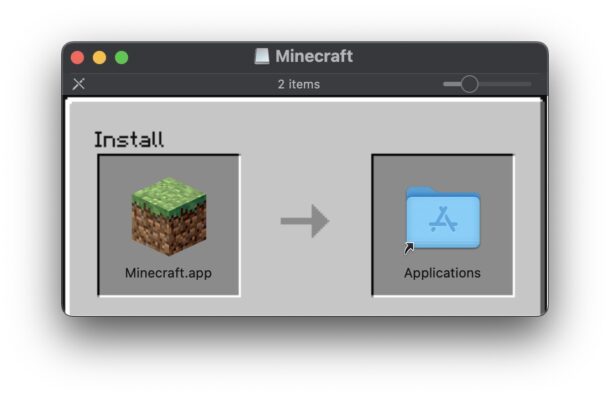
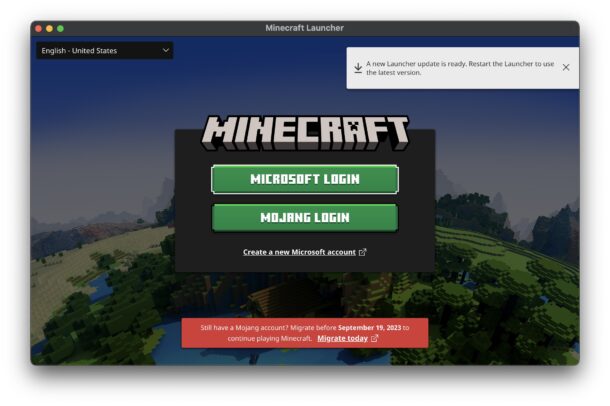
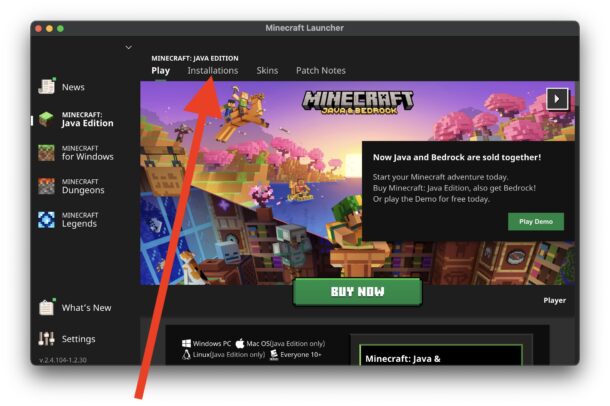
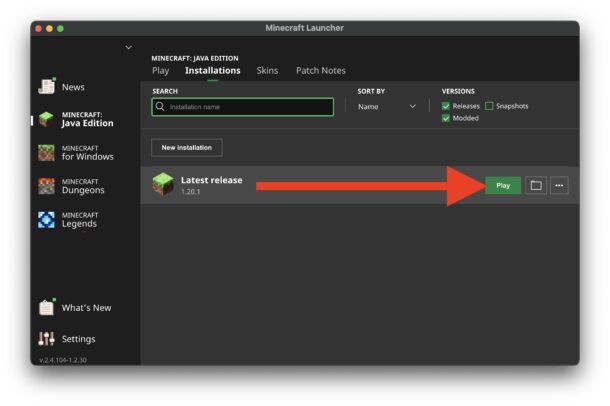
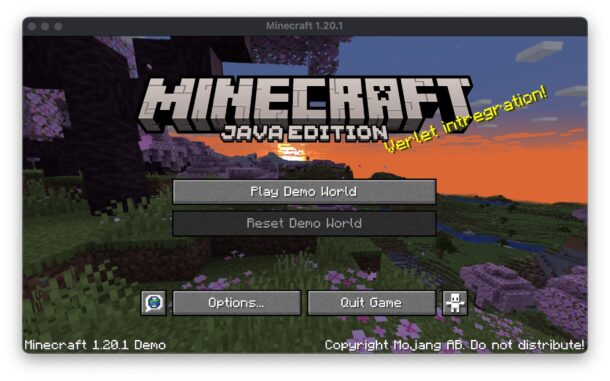
Vous remarquerez qu’il existe certaines limites et restrictions à la version d’essai gratuite de Minecraft, principalement que vous êtes limité à la durée totale pendant laquelle vous pouvez jouer au jeu Minecraft gratuitement et sans payer.
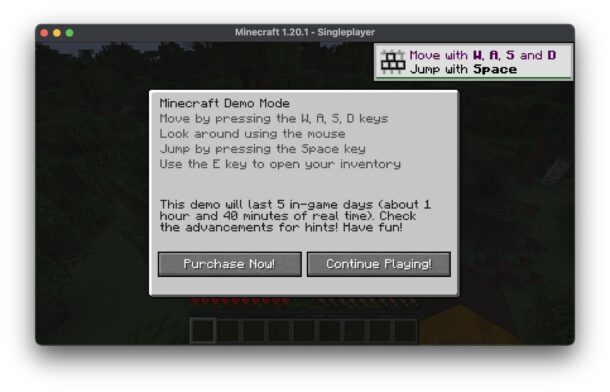
Si vous finissez par profiter suffisamment de Minecraft tout en jouant à la version d’essai de démonstration gratuite, vous pouvez obtenir la version complète de Microsoft à tout moment, même en l’achetant directement via le lanceur.
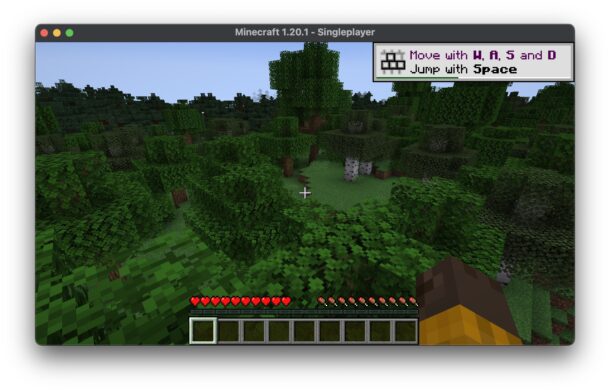
Vous pouvez également obtenir Minecraft pour iPhone et Minecraft pour iPad, ainsi que Minecraft pour à peu près toutes les autres plates-formes imaginables, pas seulement Mac, Windows, Linux, mais aussi pratiquement toutes les consoles de jeux comme Xbox, Nintendo Switch et Playstation.










